Mission Récurrentes
Gérez et planifiez automatiquement et efficacement les tâches récurrentes, indépendamment de vos activités de réservation ou de location
Les tâches récurrentes sont des tâches effectuées régulièrement selon un calendrier établi, garantissant une exécution cohérente et efficace.
Il s'agit de Missions fréquentes qui se produisent toutes les "X" périodes et qui ne sont PAS liées à une Réservation.
Ces Missions peuvent être liées à un Logement ou non.
Exemples:
Nettoyage des bureaux
Manipulations administratives, telles que vos contrôles comptables
Nettoyages en profondeur, nettoyage du jardin/de la piscine qui doivent être effectués lorsqu'il y a des réservations ou non.
Livraison hebdomadaire de linge et de serviettes par une société externe.
Manipulations/chèques mensuels/trimestriels. Comment le mettre en place ?
Allez dans le module Tâches > Travaux récurrents
Cliquez sur "+ Mission Récurrent".
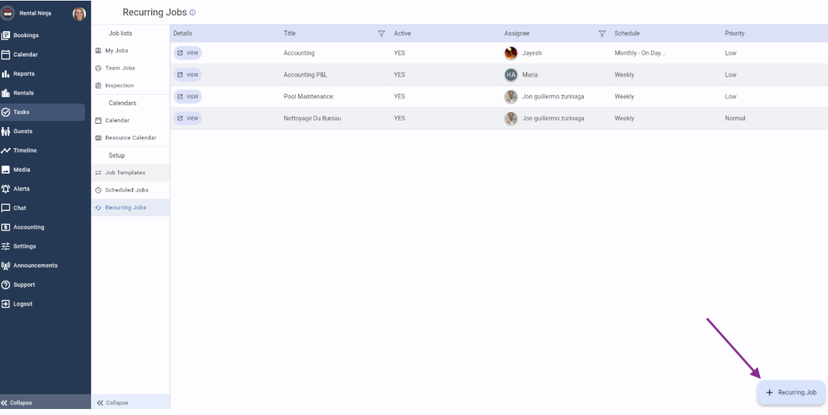
Définir l'intitulé et la description du poste
La description est facultative
Assurez-vous qu'il est actif et attribuez-lui une priorité.
Choisissez les locations pour lesquelles vous souhaitez programmer les Missions récurrente.
si vous ne sélectionnez PAS de location, il s'agira d'un travail non lié à une location. Il sera affiché dans le calendrier des travaux dans la section : Pas de loyer.
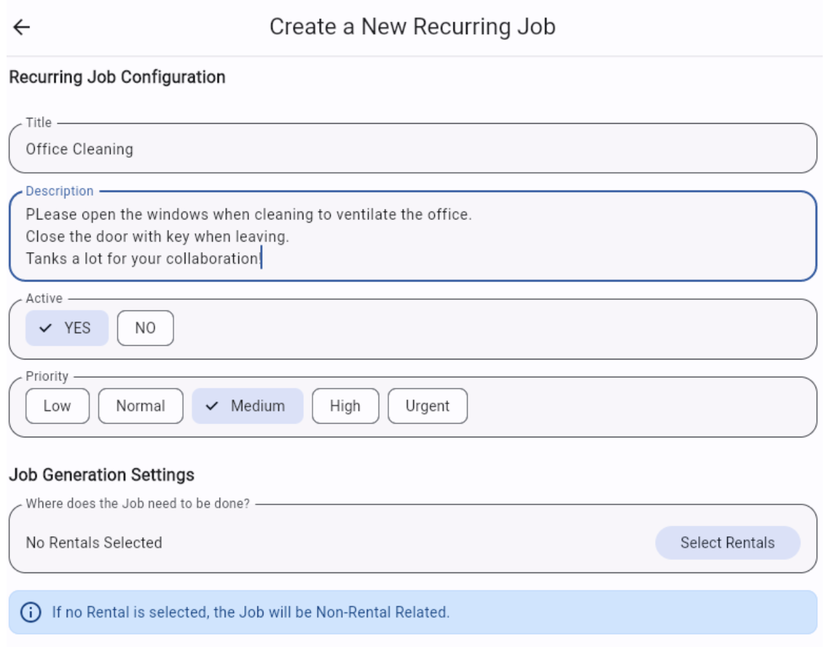
Choisissez la période pour laquelle vous souhaitez créer la Mission Récurrente. Exemple: les nettoyages de piscine doivent être effectués pendant la période estivale ; vous pouvez donc choisir la date de début : 1er juin, et la date de fin : 31 octobre : 31 octobre.
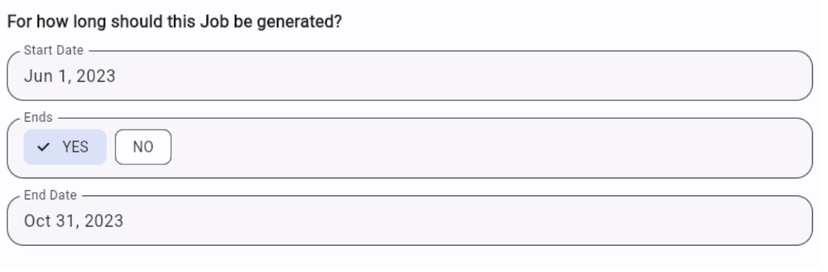
Choisissez la fréquence du travail
Cette fréquence peut être quotidienne, hebdomadaire ou mensuelle > En outre, vous pouvez choisir de le programmer tous les "X" (1,2,3, etc.) jours/semaines/mois.
S'il s'agit d'une fréquence mensuelle, elle peut avoir lieu un jour OU une semaine spécifique du mois.
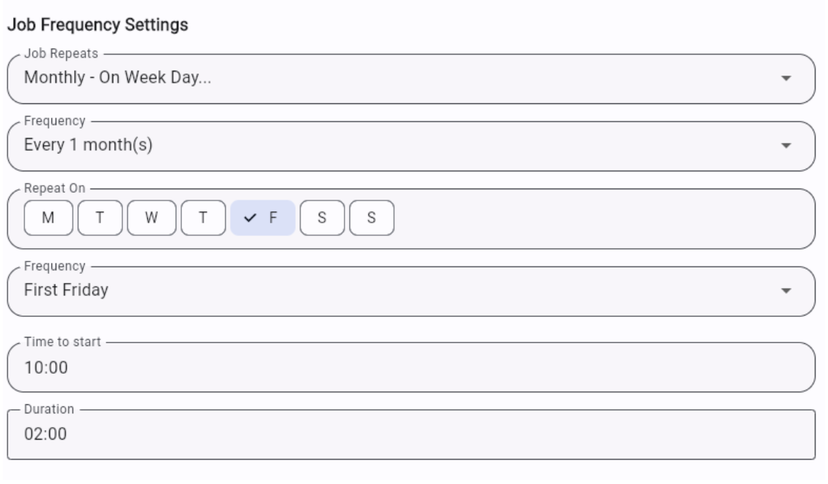
Choisissez le modèle de poste à appliquer. Pour en savoir plus sur les modèles d'emploi, cliquez ici.
Choisissez QUI doit effectuer le travail
Conseil ! Choisissez de l'attribuer à un rôle de membre de l'équipe plutôt qu'à un membre de l'équipe. Exemple : Les nettoyages de bureaux qui doivent être effectués par n'importe quel membre de l'équipe de nettoyage ; peu importe qui.
Facultatif : Choisissez un inspecteur pour le travail
Sauvegardez en cliquant sur la petite disquette en bas à droite de votre écran.
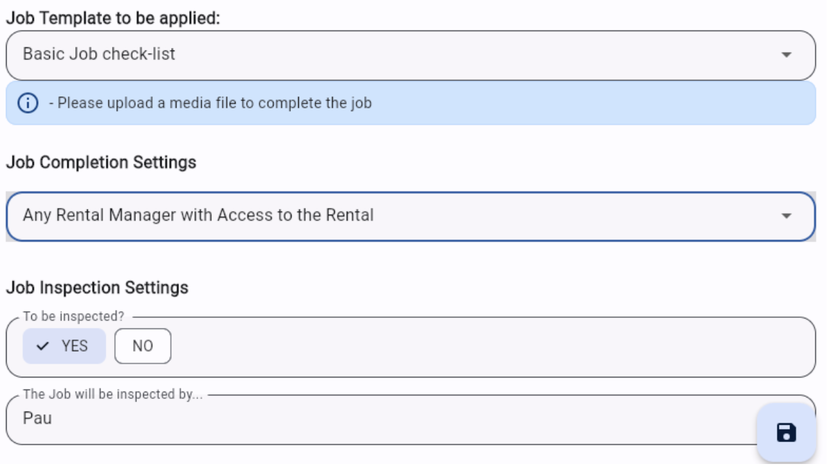
C'est fait ! Vous avez configuré votre tâche récurrente.
Maintenant, asseyez-vous et détendez-vous, et laissez l'équipe s'occuper de tout.
Notes:
Lorsque vous supprimez la Mission récurrente, seules les tâches futures non achevées sont supprimées. Tous les autres travaux seront conservés.
Lorsque vous modifiez le travail récurrent, seuls les futurs travaux non terminés seront modifiés. Toutes les autres tâches resteront inchangées.
Conseil: pour les travaux récurrents qui ne nécessitent pas de liste de contrôle détaillée (modèle de Mission), vous pouvez créer un modèle court/vierge et l'enregistrer pour ces cas.
